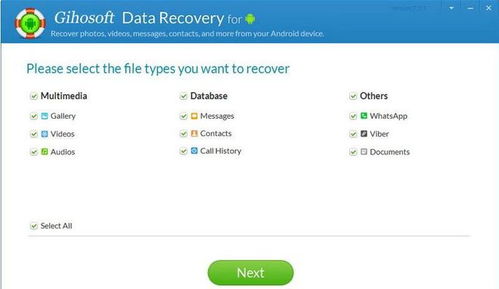ubuntu20更换中文
时间:2023-06-05 来源:网络 人气:
在使用ubuntu20操作系统时,有些用户会遇到安装完系统后,系统默认语言为英文,需要更换成中文。本文将详细介绍如何更换ubuntu20的语言设置,并提供一些实用的技巧和注意事项。
一、更改系统语言
1.打开“Settings”(设置)应用程序。
2.选择“Region&Language”(地区和语言)选项卡。
3.点击“ManageInstalledLanguages”(管理安装的语言)按钮,输入管理员密码。
4.在“LanguageSupport”(语言支持)窗口中,选择所需的语言并点击“Apply”(应用)按钮。
5.关闭“LanguageSupport”窗口后,在“Region&Language”选项卡中选择所需的语言。
二、安装中文字体
1.打开终端(Ctrl+Alt+T)。
2.输入以下命令安装中文字体:sudoapt-getinstallfonts-wqy-zenhei
3.安装完成后,重启系统。
三、设置输入法
1.打开“Settings”应用程序。
2.选择“Region&Language”选项卡。
3.点击右下角的加号按钮,在弹出的菜单中选择“Chinese(IntelligentPinyin)”(中文智能拼音)或其它所需的中文输入法。
4.在弹出的对话框中,根据提示安装所需的输入法。
四、常见问题及解决方案
1.安装语言包时出现错误,如何解决?
在终端中输入以下命令:
sudoapt-getupdate
sudoapt-getupgrade
sudoapt-getinstalllanguage-pack-zh-hanslanguage-pack-gnome-zh-hans
2.安装完中文字体后,仍然无法正常显示中文,如何解决?
在终端中输入以下命令:
sudoapt-getinstallfontconfig
fc-cache-fv
3.如何切换输入法?
在系统托盘中点击键盘图标,选择所需的输入法即可。
五、总结
通过本文的介绍,大家应该已经掌握了如何更换ubuntu20的语言设置,并解决了一些常见问题。在使用ubuntu20时,合理设置语言和输入法可以提高工作效率和使用体验。如果大家还有其他问题或建议,欢迎在评论区留言。
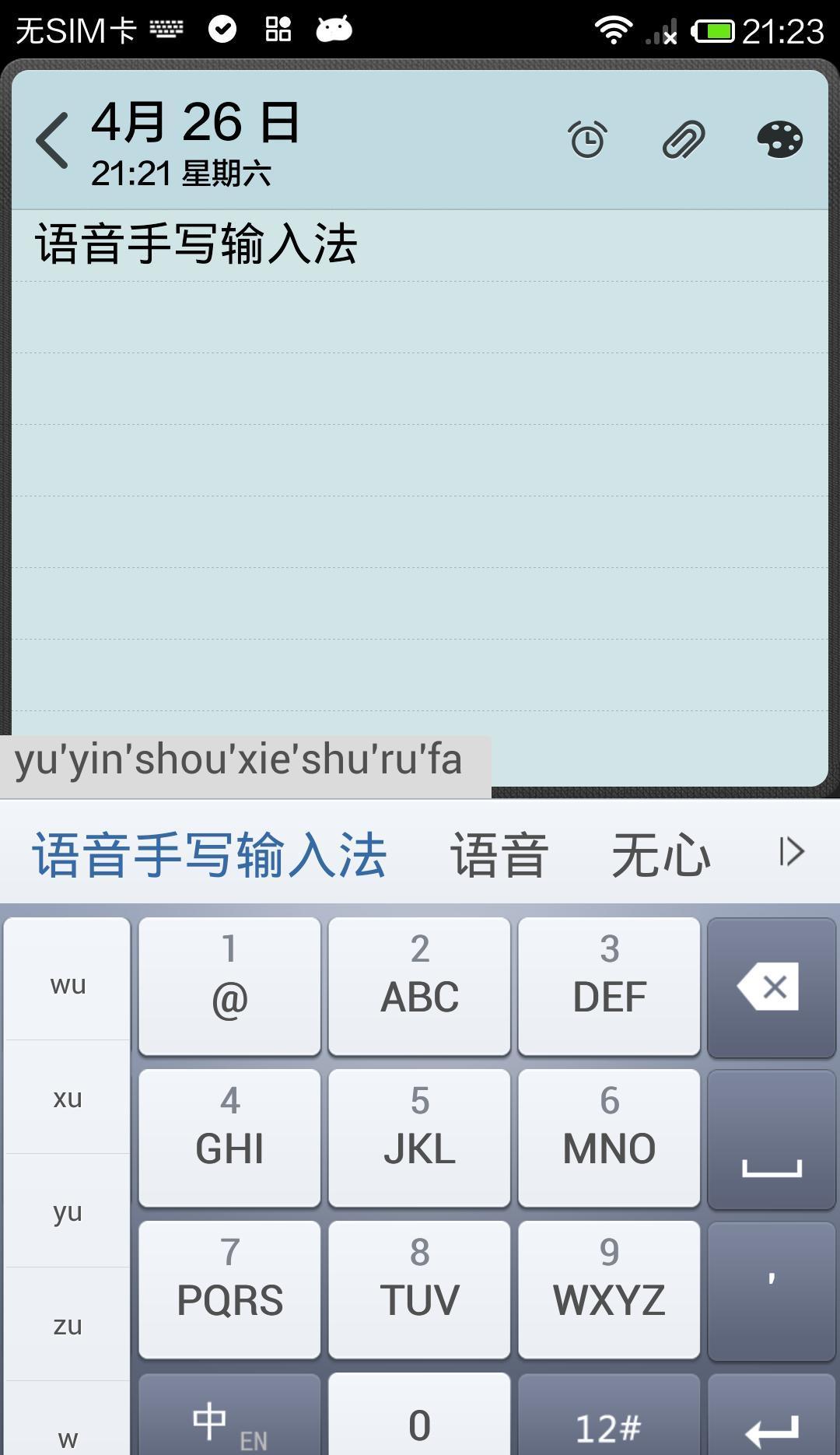
imtoken钱包:https://cjge-manuscriptcentral.com/software/2030.html
相关推荐
教程资讯
教程资讯排行

系统教程
-
标签arclist报错:指定属性 typeid 的栏目ID不存在。